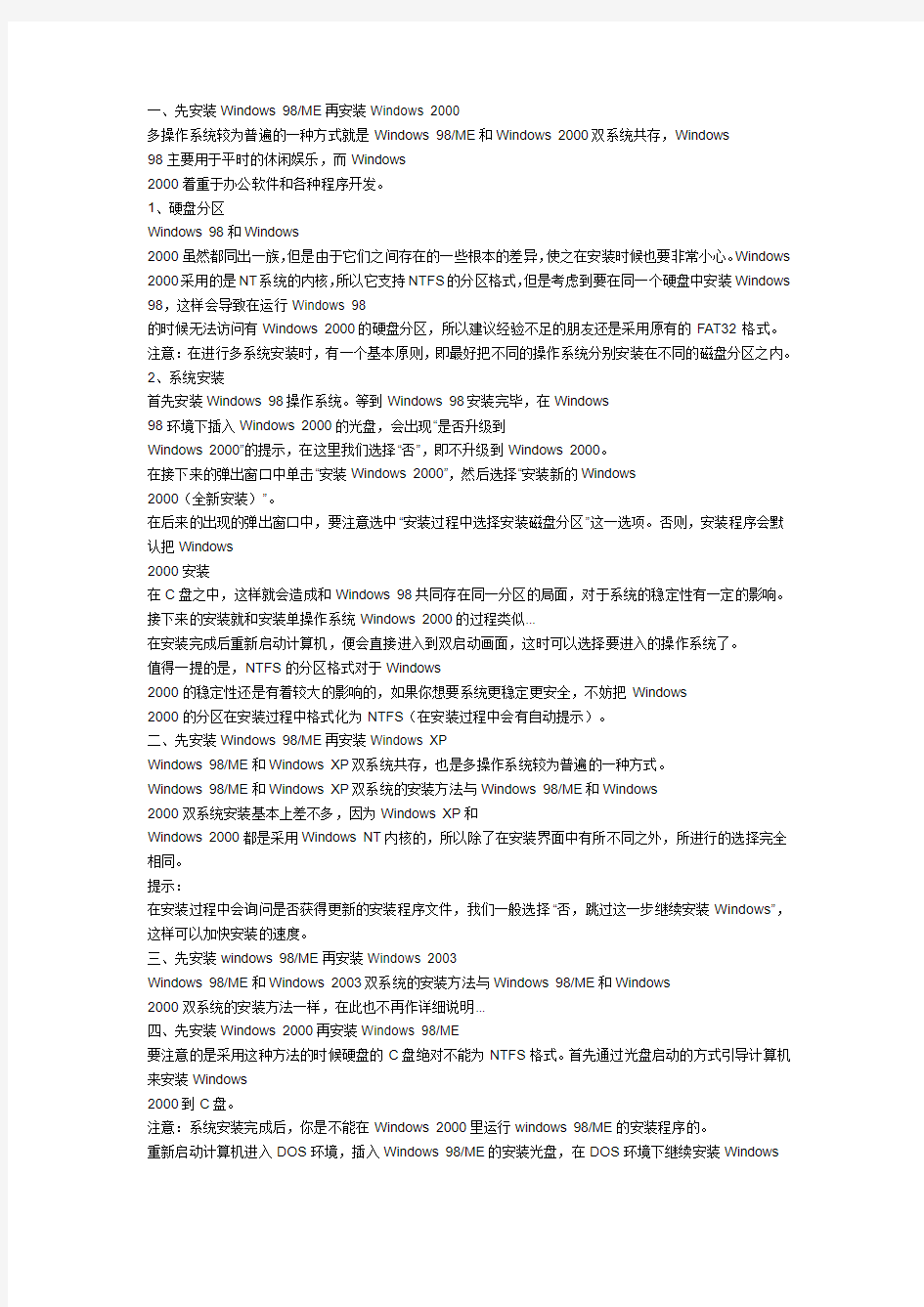
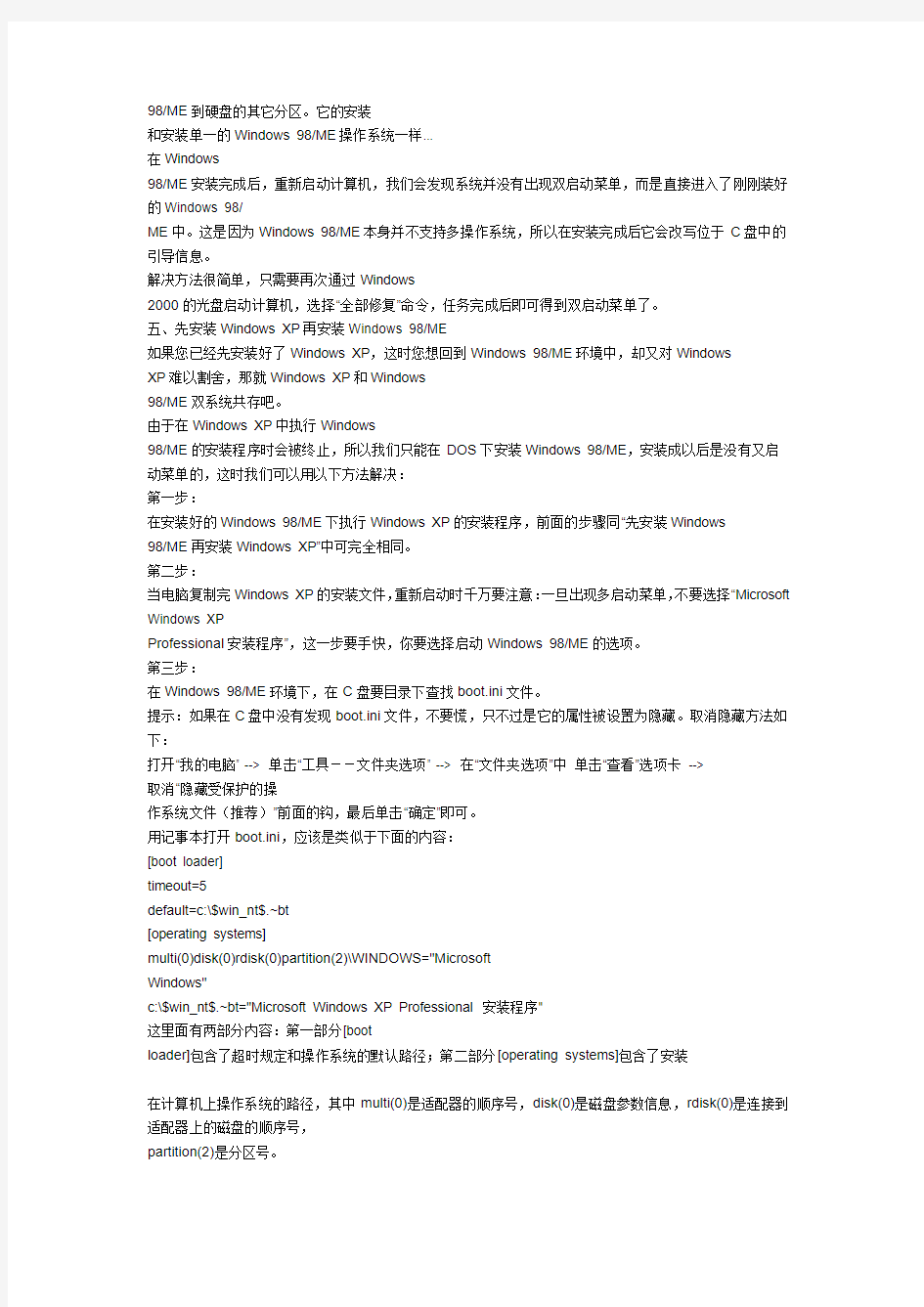
一、先安装Windows 98/ME再安装Windows 2000
多操作系统较为普遍的一种方式就是Windows 98/ME和Windows 2000双系统共存,Windows
98主要用于平时的休闲娱乐,而Windows
2000着重于办公软件和各种程序开发。
1、硬盘分区
Windows 98和Windows
2000虽然都同出一族,但是由于它们之间存在的一些根本的差异,使之在安装时候也要非常小心。Windows 2000采用的是NT系统的内核,所以它支持NTFS的分区格式,但是考虑到要在同一个硬盘中安装Windows 98,这样会导致在运行Windows 98
的时候无法访问有Windows 2000的硬盘分区,所以建议经验不足的朋友还是采用原有的FAT32格式。注意:在进行多系统安装时,有一个基本原则,即最好把不同的操作系统分别安装在不同的磁盘分区之内。
2、系统安装
首先安装Windows 98操作系统。等到Windows 98安装完毕,在Windows
98环境下插入Windows 2000的光盘,会出现“是否升级到
Windows 2000”的提示,在这里我们选择“否”,即不升级到Windows 2000。
在接下来的弹出窗口中单击“安装Windows 2000”,然后选择“安装新的Windows
2000(全新安装)”。
在后来的出现的弹出窗口中,要注意选中“安装过程中选择安装磁盘分区”这一选项。否则,安装程序会默认把Windows
2000安装
在C盘之中,这样就会造成和Windows 98共同存在同一分区的局面,对于系统的稳定性有一定的影响。接下来的安装就和安装单操作系统Windows 2000的过程类似...
在安装完成后重新启动计算机,便会直接进入到双启动画面,这时可以选择要进入的操作系统了。
值得一提的是,NTFS的分区格式对于Windows
2000的稳定性还是有着较大的影响的,如果你想要系统更稳定更安全,不妨把Windows
2000的分区在安装过程中格式化为NTFS(在安装过程中会有自动提示)。
二、先安装Windows 98/ME再安装Windows XP
Windows 98/ME和Windows XP双系统共存,也是多操作系统较为普遍的一种方式。
Windows 98/ME和Windows XP双系统的安装方法与Windows 98/ME和Windows
2000双系统安装基本上差不多,因为Windows XP和
Windows 2000都是采用Windows NT内核的,所以除了在安装界面中有所不同之外,所进行的选择完全相同。
提示:
在安装过程中会询问是否获得更新的安装程序文件,我们一般选择“否,跳过这一步继续安装Windows”,这样可以加快安装的速度。
三、先安装windows 98/ME再安装Windows 2003
Windows 98/ME和Windows 2003双系统的安装方法与Windows 98/ME和Windows
2000双系统的安装方法一样,在此也不再作详细说明...
四、先安装Windows 2000再安装Windows 98/ME
要注意的是采用这种方法的时候硬盘的C盘绝对不能为NTFS格式。首先通过光盘启动的方式引导计算机来安装Windows
2000到C盘。
注意:系统安装完成后,你是不能在Windows 2000里运行windows 98/ME的安装程序的。
重新启动计算机进入DOS环境,插入Windows 98/ME的安装光盘,在DOS环境下继续安装Windows
98/ME到硬盘的其它分区。它的安装
和安装单一的Windows 98/ME操作系统一样...
在Windows
98/ME安装完成后,重新启动计算机,我们会发现系统并没有出现双启动菜单,而是直接进入了刚刚装好的Windows 98/
ME中。这是因为Windows 98/ME本身并不支持多操作系统,所以在安装完成后它会改写位于C盘中的引导信息。
解决方法很简单,只需要再次通过Windows
2000的光盘启动计算机,选择“全部修复”命令,任务完成后即可得到双启动菜单了。
五、先安装Windows XP再安装Windows 98/ME
如果您已经先安装好了Windows XP,这时您想回到Windows 98/ME环境中,却又对Windows
XP难以割舍,那就Windows XP和Windows
98/ME双系统共存吧。
由于在Windows XP中执行Windows
98/ME的安装程序时会被终止,所以我们只能在DOS下安装Windows 98/ME,安装成以后是没有又启
动菜单的,这时我们可以用以下方法解决:
第一步:
在安装好的Windows 98/ME下执行Windows XP的安装程序,前面的步骤同“先安装Windows
98/ME再安装Windows XP”中可完全相同。
第二步:
当电脑复制完Windows XP的安装文件,重新启动时千万要注意:一旦出现多启动菜单,不要选择“Microsoft Windows XP
Professional安装程序”,这一步要手快,你要选择启动Windows 98/ME的选项。
第三步:
在Windows 98/ME环境下,在C盘要目录下查找boot.ini文件。
提示:如果在C盘中没有发现boot.ini文件,不要慌,只不过是它的属性被设置为隐藏。取消隐藏方法如下:
打开“我的电脑” --> 单击“工具--文件夹选项” --> 在“文件夹选项”中单击“查看”选项卡-->
取消“隐藏受保护的操
作系统文件(推荐)”前面的钩,最后单击“确定”即可。
用记事本打开boot.ini,应该是类似于下面的内容:
[boot loader]
timeout=5
default=c:\$win_nt$.~bt
[operating systems]
multi(0)disk(0)rdisk(0)partition(2)\WINDOWS="Microsoft
Windows"
c:\$win_nt$.~bt="Microsoft Windows XP Professional 安装程序"
这里面有两部分内容:第一部分[boot
loader]包含了超时规定和操作系统的默认路径;第二部分[operating systems]包含了安装
在计算机上操作系统的路径,其中multi(0)是适配器的顺序号,disk(0)是磁盘参数信息,rdisk(0)是连接到适配器上的磁盘的顺序号,
partition(2)是分区号。
第四步:
这时你要修改boot.ini文件的内容为:
[boot loader]
timeout=5
default=multi(0)disk(0)rdisk(0)partition(1)\WINDOWS
[operating systems]
multi(0)disk(0)rdisk(0)partition(2)\WINDOWS="Microsoft
Windows"
multi(0)disk(0)rdisk(0)partition(1)\WINDOWS="Microsoft
Windows XP Professional"
即修改第二行和第五行的“\$win_nt$.~bt”为“multi(0)disk(0)rdisk(0)pa rtition(1)\WINDOWS”
第五步:
保存文件后退出,重新启动计算机,你会发现双启动菜单已经出来了,你可以在两个系统中自由切换了。提示:Windows XP
Professional在安装时会在C盘根目录下创建两个临时文件夹“$win_nt$.~bt”和“$win_nt$.~ls”,大概会占用几百MB的空间,当你找回双启动菜单以后,删掉它们吧。
六、先安装Windows 2003再安装Windows 98/ME
解决方法和在Windows XP下安装Windows 98/ME一样...
七、先安装Windows 2000再安装Windows XP
1、先安装Windows 2000
安装windows 2000用Windows 2000的安装光盘引导系统,安装过程中选择安装到C盘,可以选择“使用NTFS格式格式化硬盘”(因为Windows 2000和Windows XP都支持NTFS格式,而且这种文件系统确实有其优秀的特性,你也可以通过安装NTFS对其进行新知识的学习,当然你也可以个习惯进行选择),以后根据屏幕提示即可完成安装。Windows 2000安装完成后,你也可以在资源管理器中把其他分区格式化成NTFS,当然这也可以你个人的习惯进行选择。
2、再安装Windows XP 和前面“先安装Windows 98/ME再安装Windows XP”一样,在此也不再详述。
八、在已安装Windows XP的计算机中安装Windows 2000 由于Windows XP是比Windows 2000更高一级的操作系统,因此如果先安装Windows XP以后再安装Windows 2000时,会出现Windows XP 不能启动的问题。因此,我们需要备份引导文件。在C盘根目录下找到“Ntldr”和“Ntdetect.exe”两个文件,并把它们保存在其他文件夹中(如“D:\XP”文件)。
现在可以安装Windows 2000了。这一步可直接在Windows XP环境下进行,或者利用Windows 2000的安装光盘从CD-ROM启动。
注意:Windows 2000不要和Windows XP安装在同一分区中。
Windows 2000安装完成后,把刚才备份的那两个文件“Ntldr”和“Ntdetece.exe”复制到C盘的根目录下,重新启动计算机,你会发现双启动菜单已经出来了。
九、在Windows XP下安装Windows 2003 在Windows XP环境下放入Windows 2003安装光盘后,按提示操作。由于版本的不兼容,因此系统会提示我们选择“全新安装”的模式进行Windows 2003的安装。安装完成后就可以了。
十、先安装Windows 2003再安装Windows XP 在Windows 2003下安装Windows XP步骤与之前的安装并没有太大的区别。利用Windows XP安装光盘从CD-ROM中引导计算机,并完成Windows XP的安装。当安装Windows XP以后,Windows 2003则有可能无法启动,这时可以在Windows 2003安装光盘的i386文件中找到“Ntldr”和“Ntdetect.exe”两个文件,并复制到C盘的根目录下即可。
十一、实现Windows 98/2000/XP/2003多系统共存
先安装Windows 98,安装完成以后在Windows 98环境下安装Windows 2000。Windows 2000安装完成
后就有双启动菜单了,这时你可以选择在Windows 98或Windows 2000的环境下安装Windows XP,理Windows 2003的安装也是如此。安装完成后你就可以看到“四启动” 菜单了。按照Windows 98至Windows 2000再Windows XP最后Windows 2003的顺序安装,系统将不会有任何问题出现,唯一要注意的是把不同的操作系统安装到不同的分区,以免意外发生。
在现有的系统下放入系统光盘,或者在cmos里设置从光驱启动,进行安装系统就可以,在选择安装路径的时候选则没有系统的那写分区,或就在选c盘,然后学不同的文件架安装系统就可以了这个简单,按照由低到高的原则安装就可以了.比如我家98SE+2003,98SE装好后,进入98SE,在98SE里再把2003光盘放入,安装2003在另一个盘,选择全新安装就好了
★★★★★注意在安装的过程中需要好几次重起,如果是光盘为第一启动的话,启动的时候会先读光盘(2003盘在光驱里,盘里有启动文件),你跳过光盘就可以了,哎下来需要注意的是,启动WINDOWS时有2个选择98SE\2003,安装2003当然选择启动2003拉,然后就一路装下去吧,记住一定要在98里安装这样速度
快,XP\200类似
windows可以照常安装,不过要安顺序
win2003》winxp》win2000》win98
windows》linux、unix
第九课<<计算机操作系统>>教学设计 一、教学内容分析:本课内容参考四川教育出版社《信息技术》七年级(上)第九课-计算机操作系统,本课内容有:计算机系统的管理者-操作系统,Windows 操作系统的发展及windows 操作系统的特点。 二、学生情况分析 本课教学内容对象是初一(七)年级同学,学生来自不同的区县及学校,各校的教育教学条件及教学要求不统一,能力水平不齐,学习环境发生了改变,学习者本身年龄也不断增长,信息技术课程的学习,也进入了一个新的阶段。为了能更科学地理解知识,学会变通,可以设置一些问题让学生自行寻找答案。 三、教学目标 目标难度知识与技能行为目标 (1)知道计算机操作系统的作用和地位,了解常用的操作系统,通过练习对比dos 与windows 系统的区别。 (2)知道现用windows 操作系统的特点和发展方向,丰富自己的知识结构。 (3)体会计算机操作系统对计算机的管理作用及windowsxp 操作系统的安装及启动的基本过程。 过程与方法 (1)以任务为驱动,培养学生的观察能力,自我探索总结的能力; (2)培养学生进行自主学习、协作学习的能力; (3)培养学生发现问题、分析问题和解决问题的能力 情感态度及价值观 (1)培养学生之间的协作合作关系,增强学生合作精神。 (2)培养学生大胆尝试探究精神。 四、重点难点 教学重点:认识计算机操作系统的作用和Windows 操作系统的发展及特点。教学难点:对Dos、Windows 操作系统特点的理解及掌握Windows 操作系统启动及安装的特点。五、教学方法 任务驱动法、分组协作法、自主探究法 六、教学准备 局域网,多媒体电子教室,教学课件,及windows xp setup 演示软件。
实验二操作系统安全配置 【实验目的】 1.掌握使用安全策略设置的方法,了解安全策略的主要内容和用途 2.掌握用计算机管理工具管理本地用户帐户的方法,了解Windows下帐户的命名规则和口 令要求 3.掌握Windows下审核策略的设置方法,了解审核策略的制定准则 4.掌握Windows环境中网络服务和端口的安全管理技术 5.掌握Windows下IPSec策略的配置方法,利用IPSec进行安全传输 【实验设备及环境】 1.Windows XP操作系统 2.Windows Server 2003操作系统(虚拟机) 【实验导读】 1.安全策略设置 操作系统的安全配置是整个操作系统安全策略的核心,其目的就是从系统根源构筑安全防护体系,通过用户和密码管理、共享设置、端口管理和过滤、系统服务管理、本地安全策略、外部工具使用等手段,形成一整套有效的系统安全策略。Windows系统安装的默认配置是不安全的,在系统使用前,应该进行一些设置,以使系统更安全。 通过本地安全策略可以控制: ●访问计算机的用户; ●授权用户使用计算机上的哪些资源; ●是否在事件日志中记录用户或组的操作。 2.用户管理 在Windows 中,用户管理对于系统和组织安全性非常关键,在组织内部,应该存在用来确定每个新用户具有的正确权限的过程,当用户离开组织时,应该具有保证用户不能再访问系统的过程。 ⑴Windows用户帐户 Windows提供三种类型的用户帐户:本地用户帐户、域用户帐户和内置用户帐户。本地用户帐户允许用户登录到一台特定的计算机上,从而可以访问该计算机上的资源。域用户帐户允许用户登录到域中从而可以访问网络中的资源。内置用户帐户允许用户执行管理任务或者访问本地和网络资源。 一般Administrator帐户不能被删除,在实际应用时为了增加入侵难度,可以更改Administrator帐户名,比如改成guestone。 ⑵帐户规则 ①命名规范 命名规范确定域中的用户如何被标识,命名规范可参考表2-1 表2-1 命名规范
操作系统安装流程 YZF2(001B) —·杨昭飞·— —·Zhophy Young·— 一、启动盘制作。 常用的启动盘有两种:1.刻录盘;2.系统盘。 制作启动盘所用到的软件:UltraISO、电脑电、大白菜、老毛桃等,我用的是电脑店。 1.刻录盘 刻录盘是通过UltraISO软件制作的一种在U盘只有系统文件的启动盘,刻录盘一旦制作完成就不能再随便拷入或删减U盘内的文件,也不能再拷入和删减系统无关的文件,以确保文件的完整性。 2.系统盘 系统盘是把大白菜或者老毛桃软件小系统win PE安装在U盘,使U盘内的小系统具有独立显示的功能。这种启动盘的优点是在不挪用镜像文件的情况下可以随意拷入和删减其他文件,不影响文件的安装。只要存储空间足够,可以当做一般U盘使用。 二、刻录镜像文件。 Ultra软件制作刻录盘流程: (1)(System\启动盘\刻录盘\UltraISO 绿色免费版)解压,双击打开UltraISO_9.6.2.3059.exe,默认或者修改安装路径。安装完成输入注册码激活UltraISO软件。 (2)这里以安装win8系统为例,先制作win8刻录盘。 打开UltraISO软件,然后点击文件---打开---选择win8系统镜像文件(System\系统\win8\cn_windows_8_x86_dvd_915414),确认打开后就能在软件的界面内看到整个镜像文件的信息了。数据无价,先确认文件无误再继续下边的步骤。 接下来开始制作系统安装盘,点击启动---写入硬盘映像。
进入刻录界面后,在硬盘驱动器部分选择要写入的最小4G的U盘,确认无误后点击写入,等待一段时间就行了。
安装操作系统的步骤::: 一】 . XP操作系统的安装 操作系统好比是一个舞台,只有建好了它,各种硬件和软件才能相互配合、相互作用地进行表演而又不产生相互的干扰和冲突;它又象导演,指挥整个剧组有条不紊地工作。 〔1〕.如何设置从光盘起动 当要从光盘上进行系统安装时,就必须保证电脑支持可以从光盘来启动,否则,必须进行以下设置: 1.)开机,在屏幕左下角出现反亮“Del”时,迅速按下小键盘处的Del键,随后即进入了BIOS界面; 2.)将光标移动到BIOS表格第一列的第二项“Advanced BIOS Features”上,按回车键“Enter”即进入下一层列表; 3.)用↑↓键选择光标到“First Boot Device”项,按回车进入下一层列表,分别代表了不同的启动设备,用↑↓键将光标定在“CDROM”项上,按回车键回到上一层列表; 4.)接按F10键,则出现一行红框,最后一个是闪动着的“Y”字母,再按回车键退出,这样就设置成了支持光盘启动;此时电脑将重启; 各种电脑的BIOS进入方法可能不同,设置或有差别,但基本大同小异,一般应参看主板说明书;(注:在进行以上第4步操作前,应该先打开光驱托盘,装入支持光启的系统盘。)〔2〕 .系统的安装 5.)BIOS设定后,重启(当然这时光驱中应放入支持启动的系统光盘),当屏幕上出现press any key boot from CD.._字样时或者选择刚重启时即快速按主键盘区的任意键——如空格键方法,则光驱读取系统光盘上的引导程序并开始进行安装;这步很重要,否则不能启动光盘安装; 6.)启动后出现“欢迎使用安装程序”界面及安装选项,如;全新安装、修复系统等,这里选全新安装! 7.)进入分区选项后,可根据自己的需要或喜好确定分区数和分区大小,一般C盘是操作系统和很多应用程序及各种软件安装的首选,故应适当选择!(注意:如果是同样的系统只进行操作系统的全新安装,则只要重新格式化C盘即可,可不必改动其余分区的大小,这样其它盘中的数据仍然可用。)C盘的格式化可选FAT32文件格式,也可选NTFS文件格式,当然,采用NTFS文件系统格式可节约磁盘空间和提高安全性; 8.)当出现区域和语言设置选项时,选默认即可,接下来出现姓名、单位、产品密钥选项,姓名和单位可以任意输入,但产品密钥--即序列号(HCQ9D-TVCWX-X9QRG-J4B2Y-GR2TT)则必须正确输入,下一步若设置了管理员密码,则必须牢记!因为每次开机都要求输入,输错或不输都进不电脑!也可以选择什么也不输——跳过!(注:此时只有系统自带的几种输入法,一般用shift+ctrl键选择); 9.)日期和时间选北京、重庆、香港时区这项就行了; 10.)网络安装选项时,选默认即可; 注:至此,人为参与安装系统的过程结束,剩下的便自动完成,一般安装结束后系统会重启,这段时间较长,需耐心等待,当出现未重启或淡黄(或淡兰)色屏很长时间而无变化时,可人为强制重启; 〔三〕.驱动程序安装
IBM X系列服务器Windows操作系统安装步骤
引言 本文介绍采用IBM Server Guide光盘引导安装Windows操作系统,使用IBM Server Guide光盘安装会清除硬盘上的分区和数据,安装前请务必向客户说明,确认是否需要备份数据。 一、工具准备 IBM ServerGuide光盘一张, windows操作系统安装光盘一套(以windows2003为例), IBM ServeRAID Manager 安装光盘一张。 需要注意的是,根据服务器型号不同,所需要的IBM ServerGuide光盘 版本也不同,下面给出两者对应关系,请根据服务器型号选择合适版本。 二、具体安装步骤 1、设置服务器从光驱启动,开机按F1-startup进行设置。 2、用ServerGuide CD光盘启动服务器,光盘启动后,显示如下画面 选择使用本引导盘的语言(注意:此时语言为ServerGuide引导程序语言,与所要安装操作系统无关),出现如下画面,选择English) 3、选择键盘布局以及国家或地区画面,在这里全部选择United States,然后 点击Next 4、出现许可协议界面,阅读许可协议内容,点击I accept继续即可 中文用户可以在Language选项中选择Chinese 阅读中文协议 5、查看概述了解ServerGuide 功能,请在使用前仔细查看相关使用说明,点击Next继续 6、在这里可以选择要安装的操作系统,选择后点击Next 7、列表显示接下来将要做的配置,目前提示要设置日期和时间,点击Next 8、设置正确的日期和时间后点击Next 9、当出现清除硬盘信息界面时,请根据需要选择,如果需要保留已有的阵列信息,请选择Skip this task,但硬盘上的数据和分区仍然会被清除掉,选择clear all hard …会直接清除阵列及硬盘信息,如无特殊要求,我们一般选择第二项clear all hard disk drives and restore servraid to defaults,选择后点击Next继续
项目二使用Windows 7 操作系统为了使计算机系统的所有资源能协调一致地工作,必须要有一个软件来进行统一管理和调度,这种软件就是操作系统。Windows 7是美国Microsoft公司推出的新一代操作系统平台它继承了Windows XP的实用与Windows Vista的华丽,同时进行了一次大的升华。 本项目从基本概念、基本操作、文件管理、个性化设置和应用维护工具等几个方面介绍Windows 7系统的使用和操作方法。 任务一使用Windows 7操作系统 一、任务描述 对于刚刚购买电脑的初学者,首先需要学习操作系统的基本使用方法。本任务将展示在Windows 7操作系统,从启动操作系统、初步应用操作系统到最后退出系统的全过程。二、任务分析 要使用电脑并能初步应用,首先要学会操作系统的启动和关闭,并且有一定的顺序;要认识桌面图标和任务栏,了解Windows 7窗口的构成,学会窗口的多种操作方法;学会使用鼠标,了解不同鼠标样式代表的不同状态。 三、相关知识点 1.启动Windows 7 Windows 7的基本启动过程。 2.认识Windows 7的桌面 ⑴认识桌面图标 进入Windows 7系统后,整个屏幕显示如图2-1-1所示的桌面。与其它版本的Windows 类似,用户通常可以把一些常用的应用程序图标放置在桌面上,便于使用。 桌面图标是由一个形象的小图标和说明文字组成,图标作为它的标识,文字则表示它的名称或者功能。常用的图标有以下几个: ①“计算机”图标 “计算机”图标是计算机中所有资源的代表,双击图标就可以打开“计算机”窗口,可看到本计算机的所有硬件和软件资源信息。 ②“Administrator”图标 “Administrator”文件夹主要用来存放用户常规使用的文件信息。 ③“回收站”图标 这是Windows系统的“垃圾箱”。回收站是计算机硬盘中的一块特定区域,可以存放暂时被删除的文件或文件夹,若想恢复被删除的信息,可以再次把它们从“回收站”中捡回(还原)。但是,当文件或文件夹在回收站中被删除后,就不能再恢复了。 ④“网络”图标 通过它可以查看连入本地网络(邻近)的计算机,在条件允许的情况下,可以通过网上邻居连入本地网络中的其它计算机,从而达到资源互访的目的。 ⑤“Internet Explorer”图标 这是Windows系统中的浏览器,通过它用户可以方便地进入Internet浏览网页。
从硬盘安装Linux操作系统的方法步骤来源: ChinaUnix博客日期:2007.04.22 18:30(共有0条评论我要评论从硬盘安装Linux操作系统,首先要准备安装包,Linux操作系统的安装包通常是一个或多个ISO镜像文件(一般通过网络下载就可以得到;其次,要通过某种手段启动镜像文件中的系统安装程序;接下来,按照安装程序的提示信息进行安装就可以了。安装过程中,需要指定Linux操作系统的安装位置,这主要涉及硬盘分区的一些知识。综合来看,学习Linux操作系统的安装,关键要学会两点:第一、如何为Linux操作系统准备硬盘空间?第二、如何启动ISO镜像文件中的安装程序。硬盘分区通常,在使用硬盘时,都要进行分区。如果把未分区的硬盘比做一张大白纸,那么分区后的硬盘就相当于这张大白纸被画上了几个大方框。一块硬盘被分成多个分区之后,各分区之间是相对独立的,每个分区都可以有自己的文件格式,例如 FAT16、FAT32、NTFS等等。Linux 操作系统需要的硬盘分区要安装一个操作系统,一般来讲都要为它准备专门的分区。专门,意味着不能与其他操作系统合用一个分区,也意味着不要与用户自己的数据文件合用一个分区,前者是因为不同的操作系统可能需要不同格式的磁盘分区,后者则更多地出于用户数据安全和系统维护方便的考虑。从最低配置角度讲,Linux 操作系统需要一个EXT2或EXT3格式的硬盘分区作为根分区,大小在2~5G就可以。另外还需要一个SWAP 格式的交换分区,大小与内存有关:如果内存在256M以下,交换分区的大小应该是内存的两倍;如果内存在256M以上,交换分区的大小等于内存大小即可。Linux 硬盘分区管理工具在安装Linux 操作系统时,如果选择了手工的分区方式,将启动硬盘分区工具Disk Druid。这个程序是安装程序自带的。下面讨论一下该软件的使用。Linux下硬盘分区的标识在Linux 下用hda、hdb 等来标识不同的硬盘;用hda1、hda2、hda5、hda6 来标识不同的分区。其中,字母a 代表第一块硬盘,b代表第二块硬盘,依次类推。而数字1 代表一块硬盘的第一个分区、2 代表第二个分区,依次类推。1到4 对应的是主分区(Primary Partition)或扩展分区(Extension Partition。从5开始,对应的都是硬盘的逻辑分区(Logical Partition)。一块硬盘即使只有一个主分区,逻辑分区也是从5开始编号的,这点应特别注意。系统上有一块硬盘,名字为/dev/hda,它上面有一个NTFS 格式的主分区hda1 以及
一、导入 Win dows 操作系统一款由美国微软公司开发的窗口化操作系统。它采用了 GUI 图形化操作模式,比以前的指令操作系统(如 DOS 更为人性化。 随着计算机硬件和软件系统的不断升级,微软公司的 Win dows 操作系统也 在不断更新和改进,从16位、32位到64位,从最初的 Win dows 1.0到现在的 Win dows7 Win dows8等,各种版本不断更新。 2009年10月微软公司正式发布 Windows 7,作为 WindowsXPWindowsVista 的后继者,Windows7是微软公司开发的新一代具有革命性变化的操作系统。 它 具有更绚丽的界面、更快捷的操作、更强大功能、更稳定的系统等优点。通过这 个项目的学习,可以帮助大家熟练掌握 win dows7操作系统的基本操作。 二、教学内容 (一)Windows 7操作系统概述 1、 Windows 7 版本 (1) (2) (3) (4) (5) (6) 2、 Windows 7 特点 (1) 更简便易用 系统做了许多方便用户的设计,用户体验更直观高级。 (2) 更快速流畅 教学过程及内容 Win dows 7 Starter (初级版) Windows 7 Home Basic (家庭基础版) Windows 7 Home Premium (家庭高级版) Win dows 7 Pro fessi onal (专业版) Win dows 7 Enterp rise (企业版) Win dows 7 Ultimate (旗舰版)
大幅缩减了系统启动时间,加快了操作响应。 (3)更华丽且更节能 视觉效果更佳,资源消耗更低。 (4)更安全可靠 系统改进了安全和功能合法性,优化了安全控制策略。 (5)更好的连接访问 系统增强了移动工作能力,并拓展了多设备同步、管理和数据保护功能。
编订:__________________ 单位:__________________ 时间:__________________ 操作系统的安全策略基本配置原则(正式) Standardize The Management Mechanism To Make The Personnel In The Organization Operate According To The Established Standards And Reach The Expected Level. Word格式 / 完整 / 可编辑
文件编号:KG-AO-8263-70 操作系统的安全策略基本配置原则 (正式) 使用备注:本文档可用在日常工作场景,通过对管理机制、管理原则、管理方法以及管理机构进行设置固定的规范,从而使得组织内人员按照既定标准、规范的要求进行操作,使日常工作或活动达到预期的水平。下载后就可自由编辑。 安全配置方案中级篇主要介绍操作系统的安全策略配置,包括十条基本配置原则: (1)操作系统安全策略,(2)关闭不必要的服务 (3)关闭不必要的端口, (4)开启审核策略(5)开启密码策略, (6)开启帐户策略,(7)备份敏感文件,(8)不显示上次登陆名,(9)禁止建立空连接(10)下载最新的补丁 1 操作系统安全策略 利用Windows 2000的安全配置工具来配置安全策略,微软提供了一套的基于管理控制台的安全配置和分析工具,可以配置服务器的安全策略.在管理工具中可以找到"本地安全策略".可以配置四类安全策略:帐户策略,本地策略,公钥策略和IP安全策略.在默认
的情况下,这些策略都是没有开启的. 2 关闭不必要的服务 Windows 2000的Terminal Services(终端服务)和IIS(Internet 信息服务)等都可能给系统带来安全漏洞.为了能够在远程方便的管理服务器,很多机器的终端服务都是开着的,如果开了,要确认已经正确的配置了终端服务. 有些恶意的程序也能以服务方式悄悄的运行服务器上的终端服务.要留意服务器上开启的所有服务并每天检查.Windows2000可禁用的服务服务名说明Computer Browser维护网络上计算机的最新列表以及提供这个列表Task scheduler允许程序在指定时间运行Routing and Remote Access在局域网以及广域网环境中为企业提供路由服务Removable storage管理可移动媒体,驱动程序和库Remote Registry Service允许远程注册表操作Print Spooler将文件加载到内存中以便以后打印.要用打印机的用户不能禁用这项服务IPSEC Policy Agent管
操作系统安装基本要求 关键字: 操作系统介质安装 一、安装前的准备 1、确认安装的服务器的硬件信息,包括机型型号、磁盘接口、系统BIOS、使用硬盘、处理器、内存、网卡。 2、检查主板BIOS到版本,如果供应商需要升级微码,然后再升级,一般新服务器不需要升级微码。 3、需要一张由信息技术部提供的有许可证的Windows 2003 Server光盘,一张由供应商提供的最新的引导盘,一个外接USB的DVD光驱。 4、根据根据内存大小和硬盘大小确定系统C盘的空间设置为内存大小加上32GB 。 5、安装操作系统的系统盘的RAID基本为RAID1。 6、操作系统口令规则提前向信息技术部确认好。 7、其他文件,包括特殊驱动文件和操作系统补丁文件等。 二、操作系统安装 1、将刻录好的引导盘放入光驱,连接到服务器上;等待机器启动后按“F12”
如下图: 2、选择从光驱启动CD/DVE ROM,如下图 3、选择语言为“English”如下图: 4、为默认选择“Next”如下图:
5、选中要安装的操作系统然后“Next”,如下图: 6、设置系统日期和时间,根据安装日期和时间设置,设置好选择“Next”如 下图:
7、这一步我们可以看到磁盘的阵列信息,此时做的是“Raid1”状态为(Good) 说明之前已经做好了;如果阵列没有做这里我们可以选择要做的阵列,如“RAID1”然后选择“Next”等待几分钟;建议安装系统前配置好RAID。这里我们直接选择“Next”如下图: 8、选择“Next”如下图:
9、这一步设置系统盘大小,设置方法为(内存大小+32G);设置好选择“Next”如下图: 10、正在创建分区等待两分钟如下图: 11、分区创建完成后选择“Next”如下图:
AIX安全配置程序
1 账号认证 编号:安全要求-设备-通用-配置-1 编号:安全要求-设备-通用-配置-2
2密码策略 编号:安全要求-设备-通用-配置-3
编号:安全要求-设备-通用-配置-4 编号:安全要求-设备-通用-配置-5
编号:安全要求-设备-通用-配置-6 3审核授权策略 编号:安全要求-设备-通用-配置-7 (1)设置全局审核事件
配置/etc/security/audit/config文件,审核特权帐号和应用管理员帐号登录、注销,用户帐号增删,密码修改,执行任务更改,组更改,文件属主、模式更改,TCP连接等事件。 classes: custom = USER_Login,USER_Logout,USER_SU,PASSWORD_Change,USER_Create, USER_Change,USER_Remove,USER_Chpass,GROUP_Create,GROUP_Change,GROUP_Remove,CRON_J obAdd,CRON_JobRemove,TCPIP_config,TCPIP_host_id,TCPIP_connect,TCPIP_access,TCPIP_route,USER _Reboot,USER_SetGroups,INSTALLP_Inst,INSTALLP_Exec,FS_Rmdir,FS_Chroot,PORT_Locked,PORT_ Change,PROC_kill,PROC_Reboot,FS_Mount,FS_Umount,PROC_Settimer,PROC_Adjtime (2)审核系统安全文件修改 配置/etc/security/audit/objects文件,审核如下系统安全相关文件的修改。 /etc/security/environ: w = "S_ENVIRON_WRITE" /etc/security/group: w = "S_GROUP_WRITE" /etc/security/limits: w = "S_LIMITS_WRITE" /etc/security/login.cfg: w = "S_LOGIN_WRITE" /etc/security/passwd: r = "S_PASSWD_READ" w = "S_PASSWD_WRITE" /etc/security/user: w = "S_USER_WRITE" /etc/security/audit/config: w = "AUD_CONFIG_WR" 编号:安全要求-设备-通用-配置-8
操作系统安装的软硬件要求和安装步骤
任务1:操作系统安装的软硬件要求和安装操作步骤 任务要求: 在网上搜索安装以下操作系统的软硬件要求,如何安装该系统? A、Windows Server 2003 企业版 B、windows Server 2008 企业版 C、Centos 6.0 请将3种操作系统软硬件要求和安装操作步骤,制作Word版的电子教程,文件名称统一为“座号+姓名+操作系统安装的软硬件要求和安装步骤.doc” D、Windows Server 2003 企业版 一、准备工作 1.准备好Windows Server 2003 EnterPrice Edition简体中文标准版版安装光盘 2.可能的情况下,在运行安装程序前用磁盘扫描程序扫描所有硬盘检查硬盘错误并进行修复,否 则安装程序运行时如检查到有硬盘错误即会很麻烦。 3.用纸张记录安装文件的产品密匙(安装序列号)。 二、安装过程 1.重新启动系统并把光驱设为第一启动盘,保存设置并重启。将2003安装光盘放入光驱,重新启动 电脑。刚启动时,当出现如下图1所示时快速按下回车键,否则不能启动2003系统安装。
2.光盘自启动后,如无意外即可见到安装界面 3.从光盘读取启动信息,很快出现如下图所示
全中文提示,“要现在安装Windows,请按ENTER”,按回车键 4. 许可协议,这里没有选择的余地,按“F8” 5.
这里用“向下或向上”方向键选择安装系统所用的分区,我这里准备用C盘安装2003,并准备在下面的过程中格式化C盘。选择好分区后按“Enter”键回车,安装程序将检查C盘的空间和C 盘现有的操作系统。 6.
系统安装步骤说明: 一、准备工作: 如何重装电脑系统 首先,在启动电脑的时候按住DELETE键进入BIOS,选择Advanced BIOS Features选项,按Enter键进入设置程序。选择First Boot Device 选项,然后按键盘上的Page Up或Page Down键将该项设置为CD-ROM,这样就可以把系统改为光盘启动。 其次,退回到主菜单,保存BIOS设置。(保存方法是按下F10,然后再按Y键即可) 1.准备好Windows XP Professional 简体中文版安装光盘,并检查光驱是否支持自启动。 2.可能的情况下,在运行安装程序前用磁盘扫描程序扫描所有硬盘检查硬盘错误并进行修复,否则安装程序运行时如检查到有硬盘错误即会很麻烦。 3.用纸张记录安装文件的产品密匙(安装序列号)。 4.可能的情况下,用驱动程序备份工具(如:驱动精灵2004 V1.9 Beta.exe)将原Windows XP下的所有驱动程序备份到硬盘上(如∶F:Drive)。最好能记下主板、网卡、显卡等主要硬件的型号及生产厂家,预先下载驱动程序备用。 5.如果你想在安装过程中格式化C盘或D盘(建议安装过程中格式化C盘),请备份C盘或D盘有用的数据。 二、用光盘启动系统: (如果你已经知道方法请转到下一步),重新启动系统并把光驱设为第一启动盘,保存设置并重启。将XP安装光盘放入光驱,重新启动电脑。刚启动时,当出现如下图所示时快速按下回车键,否则不能启动XP系统光盘安装。如果你不知道具体做法请参考与这相同的-->如何进入纯DOS系统: 光盘自启动后,如无意外即可见到安装界面,将出现如下图1所示 查看原图 全中文提示,“要现在安装Windows XP,请按ENTER”,按回车键后,出现如下图2所示
教学过程及内容一、导入 Windows操作系统一款由美国微软公司开发的窗口化操作系统。它采用了GUI图形化操作模式,比以前的指令操作系统(如DOS)更为人性化。 随着计算机硬件和软件系统的不断升级,微软公司的Windows 操作系统也在不断更新和改进,从16位、32位到64位,从最初的Windows 到现在的Windows7、Windows8等,各种版本不断更新。 2009年10月微软公司正式发布 Windows 7,作为Windows XP、Windows Vista 的后继者,Windows 7 是微软公司开发的新一代具有革命性变化的操作系统。它具有更绚丽的界面、更快捷的操作、更强大功能、更稳定的系统等优点。通过这个项目的学习,可以帮助大家熟练掌握windows7操作系统的基本操作。 二、教学内容 (一)Windows 7操作系统概述 1、Windows 7版本 (1)Windows 7 Starter(初级版) (2)Windows 7 Home Basic(家庭基础版) (3)Windows 7 Home Premium(家庭高级版) (4)Windows 7 Professional(专业版) (5)Windows 7 Enterprise(企业版) (6)Windows 7 Ultimate(旗舰版) 2、Windows 7特点 (1)更简便易用 系统做了许多方便用户的设计,用户体验更直观高级。 (2)更快速流畅 大幅缩减了系统启动时间,加快了操作响应。 (3)更华丽且更节能 视觉效果更佳,资源消耗更低。 (4)更安全可靠 系统改进了安全和功能合法性,优化了安全控制策略。 (5)更好的连接访问
目录 一、使用一键装机工具 (1) 二、Ghost克隆安装系统方法设置光驱启动 (4) 三、使用刻录的u盘或者光盘进行安装 (4) 一、使用一键装机工具 (此处以土豆U盘为例,同类工具如大白菜U盘,U黑侠,一键装机等) U盘中制作土豆U盘PE启动盘(制作前注意备份U盘数据) 1、下载土豆土豆Win PE_u盘装系统V 2、0; 2、安装、制作土豆U盘PE启动盘; 3、制作完成后,点击“模拟启动“,能够弹出新窗并模拟启动过程,说明制作成功。 设置从U盘启动1、将制作好的土豆PE启动的U盘插入电脑,开机出现第一个界面时就按F12,在弹出的窗口中选择U盘就可以从U盘启动(会进入下一步),按F12如果没有出现U盘启动选项,就改下BIOS设置:开机出现第一个界面时就按F2或FN+F2,进入选择【EXIT】-【OS Optimized Defaults】将【win8 64 BIT】选择为【Other OS】设置如下图: 4、按【F9】加载默认设置,如图。按【F10】保存退出、尝试插入u盘,开机按F12 进入boot menu,选择usb-hdd启动。
5、进入U盘,出现如下界面:选择02或03进入都可以 6、进入土豆PE后,(硬盘中没有隐藏或保留分区可省略这一步)打开桌面上diskgenius分区工具,选菜单栏上的硬盘,选择删除所有分区,然后转换分区表类型为MBR格式,(注意备份资料),再进行分区(快速分区),如下图: 7、分区完后,将U盘中WIN7系统ISO文件复制到在盘,并解压到当前文件夹,打开桌面上土豆一键装机,按图中所示操作
8、点击“确定”进入GHOST界面,如下图:让它自动完成,完成后会自动重启 9、重启后,让它自动进入硬盘安装,如下图:让它自动安装,直到安装好出现WIN DOWS桌面
操作系统安全配置方案 内容提要 Windows 的安全配置。 操作系统的安全将决定网络的安全,从保护级别上分成安全初级篇、中级篇和高级篇,共36 条基本配置原则。 安全配置初级篇讲述常规的操作系统安全配置,中级篇介绍操作系统的安全策略配置,高级篇介绍操作系统安全信息通信配置。 操作系统概述 目前服务器常用的操作系统有三类: Unix Linux Windows NT/2000/2003 Server 。 这些操作系统都是符合C2 级安全级别的操作系统。但是都存在不少漏洞,如果对这些漏洞不了解,不采取相应的措施,就会使操作系统完全暴露给入侵者。 UNIX 系统 UNIX 操作系统是由美国贝尔实验室开发的一种多用户、多任务的通用操作系统。它从一个实验室的产品发展成为当前使用普遍、影响深远的主流操作系统。 UNIX 诞生于20 世纪60 年代末期,贝尔实验室的研究人员于1969 年开始在GE645 计算机上实现一种分时操作系统的雏形,后来该系统被移植到了DEC 的PDP-7 小型机上。 1970 年给系统正式取名为Unix 操作系统。到1973 年,Unix 系统的绝大部分源代码都用C 语言重新编写过,大大提高了Unix 系统的可移植性,也为提高系统软件的开发效率创造了条件。 主要特色 UNIX 操作系统经过20 多年的发展后,已经成为一种成熟的主流操作系统,并在发展过程中逐步形成了一些新的特色,其中主要特色包括5 个方面。 (1 )可靠性高 (2 )极强的伸缩性 (3 )网络功能强 (4 )强大的数据库支持功能 (5 )开放性好 Linux 系统 Linux 是一套可以免费使用和自由传播的类Unix 操作系统,主要用于基于Intel x86 系列CPU 的计算机上。这个系统是由全世界各地的成千上万的程序员设计和实现的。其目的是建立不受任何商品化软件的版权制约的、全世界都能自由使用的Unix 兼容产品。 Linux 最早开始于一位名叫Linus Torvalds 的计算机业余爱好者,当时他是芬兰赫尔辛基大学的学生。 目的是想设计一个代替Minix (是由一位名叫Andrew Tannebaum 的计算机教授编写的一个操作系统示教程序)的操作系统。这个操作系统可用于386 、486 或奔腾处理器的个人计算机上,并且具有Unix 操作系统的全部功能。 Linux 是一个免费的操作系统,用户可以免费获得其源代码,并能够随意修改。 它是在共用许可证GPL(General Public License) 保护下的自由软件,也有好几种版本,如Red Hat Linux 、Slackware ,以及国内的Xteam Linux 、红旗Linux 等等。Linux 的
计算机操作系统安装步骤 计算机操作系统有多种,比如windows,unix,linux等,这里以windows操作系统为例做以简述。 Windows系统分为原版操作系统和ghost版系统两类。前者是微软公司发行的原版windows系统。 Ghost系统是别人使用专门的软件工具把自己电脑上的c盘进行克隆,再经过专门处理而封装起来的可以在其他电脑上安装的系统。是以windows原版系统为母版,经过优化,简化,加工的系统。由于是别人电脑上的系统,所以系统是经过了优化的,并且会装有一些常用软件。 Ghost系统的主要特点是安装非常简便,容易操作,几乎是一键安装,之后就可以正常使用电脑了,节约了很多时间。不足是系统经过简化,删掉了一些不常用的系统组件的,并且驱动可能存在问题。虽然系统安装包里放了一些适合大部分机型的驱动,但不一定完全适合自己的电脑,可能造成系统不稳定。 不管是哪种系统都分为32位和64位,一般用32位的比较多,内存在4G,4G以上的电脑建议用64位操作系统,以充分发挥电脑的性能。 操作系统安装方法分为:光盘安装、硬盘安装、优盘安装。 1、光盘安装:电脑自带的光盘都是原版系统,市面上买的光盘一般都是ghost系统。自己选择合适的进行安装。 2、硬盘安装:把系统镜像放在非系统盘里,原版系统点击setup,ghost版系统点击AUTORUN.exe根据提示即可安装。只适合系统还可以使用但又想重装系统时使用!! 3、优盘安装:首先要把优盘做成启动盘,可以用大白菜,老毛桃等软件进行制作,制作软件可在其官网上下载。优盘安装系统相比之下是最灵活的了,可以安装原版系统,也可以安装ghost系统,可以把系统镜像放在优盘里,也可以把系统镜像放在电脑硬盘的非系统盘里,很随意。具体不同情况下的安装步骤略有不同,可到百度、大白菜、老毛桃寻找。 一键备份还原:网上这类软件很多,找个人气高的就行。它可以把你的c盘完全复制,就是克隆,放在你电脑上,当自己的电脑系统出现故障,c盘垃圾太多,中病毒时就可以把你的计算机还原到你上次备份时的状态,非常方便快捷。装好的系统一般10G左右,一键备份生成的gho文件隐藏在其他分区里,设置显示隐藏的文件就可看到,一般3G左右。 用优盘安装原版windows系统大概步骤: 1、下载优盘启动盘制作软件,制作启动盘。
计算机组装与维修教案 (总学时:30学时) 第1章计算机组装与维修的基础知识 教学设想: 1. 学时:2学时 2. 课型:新授课 3. 重点与难点: (1) 计算机组装与维修的基本概念。 (2) 计算机故障的分类方法和维修方法。 (3) 计算机维修的原则。 教学目标: 1. 教学知识点: (1) 计算机系统的构成及其对环境的要求。 (2) 计算机组装与维修的基本概念。 (3) 计算机故障的分类方法和维修方法。 (4) 计算机维修的原则。 2. 能力训练要求: (1) 了解计算机系统的构成及其对环境的要求。 (2) 掌握计算机组装与维修的基本概念。 (3) 掌握计算机故障的分类方法和维修方法。 (4) 掌握计算机维修的原则。 教学方法: 讲解→课堂练习→答疑→作业 教学过程: 1.引言:计算机系统的构成及其对环境的要求。 (1).计算机系统的硬件组成 a)中央处理器(CPU)CPU :Central Processing Unit(中央处理器)
b)存储器 c)输入设备 d)输出设备 e)总线 f)主板 g)机箱 (2).计算机系统的软件组成 a)系统软件 b)应用软件 (3).计算机的基本工作原理 冯●诺依曼结构的主要特点: a)计算机由输入,存储,控制,运算和输出五大功能部件组成 b)计算机内部采用二进制数 c)将程序(却指挥计算机工作的命令集合)存储在计算机内,简称“程序存储”
2. 内容讲解: (1). 计算机组装与维修的基本概念: 计算机已成为不可缺少的工具,而且随着信息技术的发展,在电脑使用中面临越来越多的系统维护和管理问题,如系统硬件故障、软件故障、病毒防范、系统升级等,如果不能及时有效地处理好,将会给正常工作、生活带来影响。为此,提供全面的计算机系统维护服务,使您以较低的成本换来较为稳定的系统性能。一台电脑是由许许多多的零部件组成,只有这些零部件组合在一起协调的工作,才能称之为电脑。但其工作原理却没有变,其中包括主板、CPU 、内存、硬盘、显卡、声卡等等。 (2). 计算机故障的分类方法和维修方法 软件故障: 软件故障是指安装在计算机中的操作系统或者软件发生错误而引起的故障, 主要包括以 计算机系统的基本组成结构图 计算机系统 硬件系统 软件系统 主机 外设 中央处理器(CPU) 内存储器 控制器 运算器 RAM ROM 输入设备 输出设备 外存储器 存储器 系统软件 应用软件 操作系统 语言处理程序 工具软件 应用软件包 面向问题的程序
本规范适用于某运营商使用Linux操作系统的设备。本规范明确了Linux操作系统在安全配置方面的基本要求,适用于所有的安全等级,可作为编制设备入网测试、安全验收、安全检查规范等文档的参考。 LINUX操作系统配置规范 目录 1 概述 2 上架规范 2.1 配置iLo管理口 2.2 硬盘RAID配置 2.3 服务器安装导轨 2.4 服务器插线要求 3 系统安装 3.1 系统版本要求 3.2 分区要求 3.3 安装包要求 3.4 用户要求 3.5 时间同步要求 3.6 字符集 3.7 网卡绑定 3.8 配置snmp 3.9 连存储的服务器 3.10 多路径软件 3.11 udev配置(块设备管理、ASM组) 3.12 CVE漏洞软件包版本 4 补丁 4.1 系统补丁(仅供参考) 4.2 其他应用补丁(仅供参考) 5 主机名、账号和口令安全配置基线 5.1 主机命名规范 5.2 账号安全控制要求 5.3 口令策略配置要求 5.4 口令复杂度和密码锁定策略配置要求 5.5 口令重复次数限制配置要求 5.6 设置登录Banner 5.7 设置openssh登陆Banner 5.8 Pam的设置 5.9 root登录策略的配置要求 5.10 root的环境变量基线 6 网络与服务安全配置标准 6.1 最小化启动服务 6.2 最小化xinetd网络服务
7 文件与目录安全配置 7.1 临时目录权限配置标准 7.2 重要文件和目录权限配置标准 7.3 umask配置标准 7.4 core dump状态 7.5 ssh的安全设置 7.6 bash历史记录 7.7 其他注意事项 8 系统Banner的配置 9 防病毒软件安装 10 ITSM监控agent安装 11 内核参数优化 12 syslog日志的配置 13 重启服务器 附件:安全工具 1 概述 本规范适用于某运营商使用Linux操作系统的设备。本规范明确了Linux操作系统在安全配置方面 的基本要求,适用于所有的安全等级,可作为编制设备入网测试、安全验收、安全检查规范等文档的参考。 由于版本不同,配置操作有所不同,本规范以Redhat 6.6为例,给出参考配置操作。 2 上架规范 2.1 配置iLo管理口 2.2硬盘RAID配置
W I N操作系统教案Prepared on 21 November 2021
教学过程及内容一、导入 Windows操作系统一款由美国微软公司开发的窗口化操作系统。它采用了GUI图形化操作模式,比以前的指令操作系统(如DOS)更为人性化。 随着计算机硬件和软件系统的不断升级,微软公司的Windows 操作系统也在不断更新和改进,从16位、32位到64位,从最初的Windows 1.0到现在的Windows7、Windows8等,各种版本不断更新。 2009年10月微软公司正式发布 Windows 7,作为Windows XP、Windows Vista的后继者,Windows 7 是微软公司开发的新一代具有革命性变化的操作系统。它具有更绚丽的界面、更快捷的操作、更强大功能、更稳定的系统等优点。通过这个项目的学习,可以帮助大家熟练掌握windows7操作系统的基本操作。 二、教学内容 (一)Windows 7操作系统概述 1、Windows 7版本 (1)Windows 7 Starter(初级版) (2)Windows 7 Home Basic(家庭基础版) (3)Windows 7 Home Premium(家庭高级版) (4)Windows 7 Professional(专业版) (5)Windows 7 Enterprise(企业版) (6)Windows 7 Ultimate(旗舰版) 2、Windows 7特点 (1)更简便易用 系统做了许多方便用户的设计,用户体验更直观高级。 (2)更快速流畅 大幅缩减了系统启动时间,加快了操作响应。 (3)更华丽且更节能 视觉效果更佳,资源消耗更低。 (4)更安全可靠 系统改进了安全和功能合法性,优化了安全控制策略。